用自定形状工具、渐变工具、新建图层1,制作出渐变圆环效果。
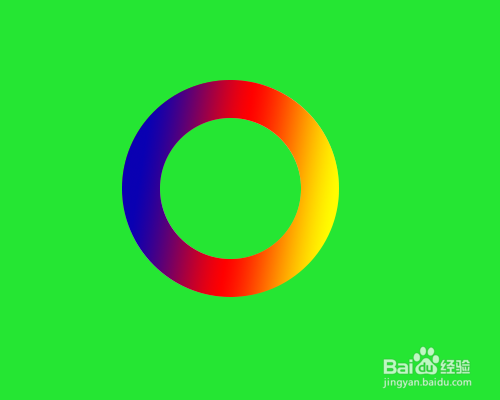
方法/步骤
-
1
双击或右击打开Photoshop CS6软件。
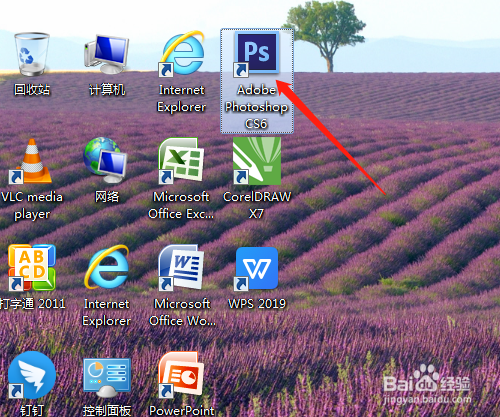
-
2
用文件菜单→新建…对话框如图所示设置,确定后新建空白文件。
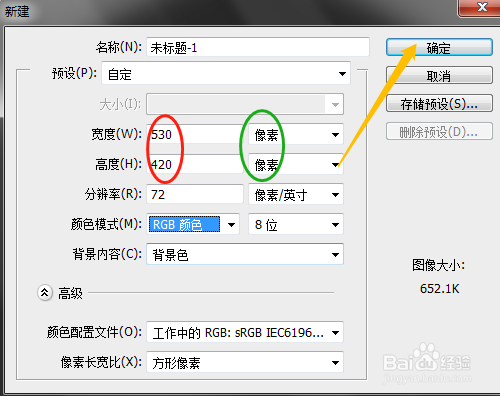
-
3
单击自定形状工具,在选项中找到同心圆,选路径。
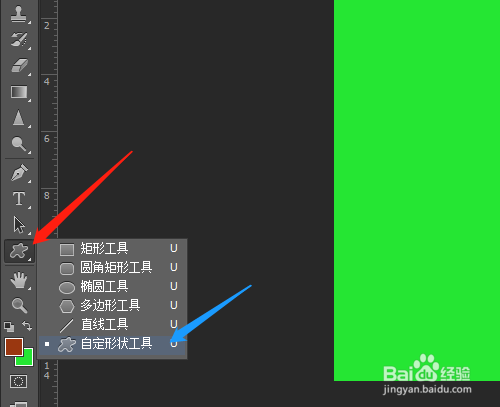
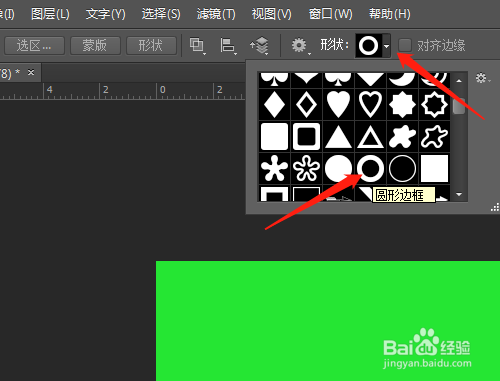
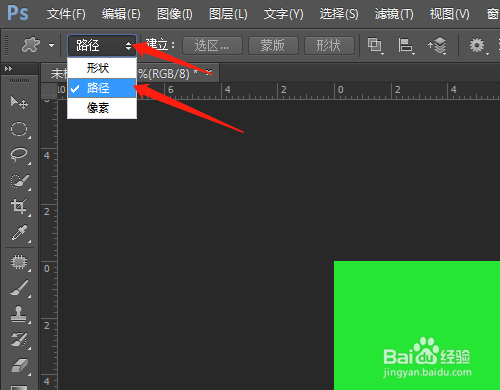
-
4
按Shift键的同时从左上方向右下方画出正同心圆。
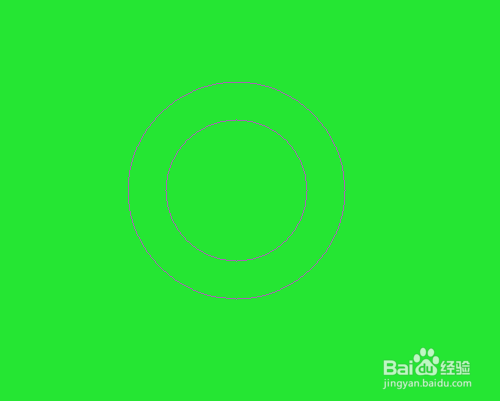
-
5
单击图层面板新建图层1,按Ctrl+Enter(回车键)路径转为选区。


-
6
单击用渐变工具,选项中选编辑渐变,对话框中选项渐变类型,确定。

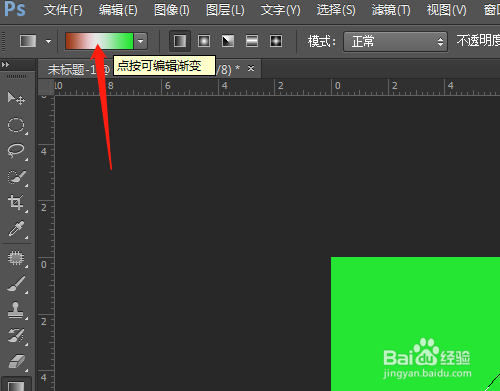
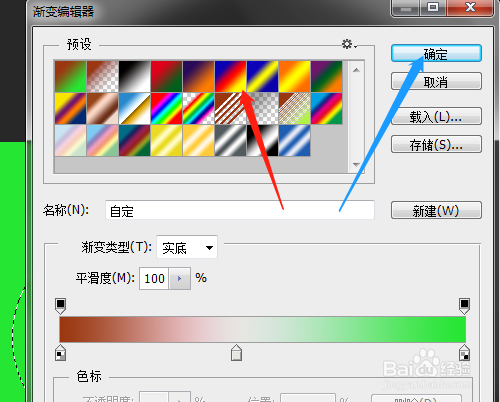
-
7
选区内拖动鼠标完成渐变,按Ctrl+D取消选区。
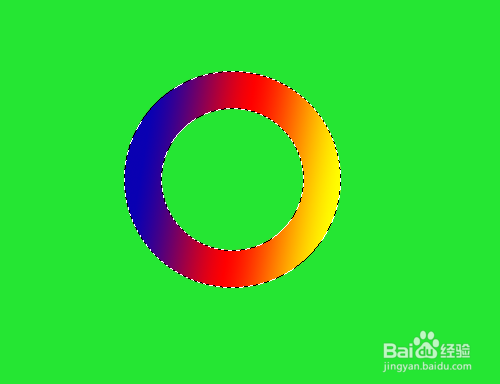 END
END
经验内容仅供参考,如果您需解决具体问题(尤其法律、医学等领域),建议您详细咨询相关领域专业人士。
作者声明:本篇经验系本人依照真实经历原创,未经许可,谢绝转载。
展开阅读全部
文章评论